细讲Win7系统上优化谷歌提高响应速度的技巧
发布时间:2019-05-30 15:20:04 浏览数: 小编:wenxiang
优化技巧:
1.及时删除缓存等垃圾
清除缓存等垃圾有助于提升你的浏览器速度,Chrome也不例外,清除的方法也很简单:扳手——设置——显示高级设置——清除浏览数据
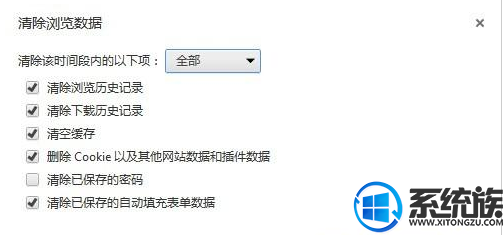
选择删除的数据的时间(全部)和清空的数据选项(个人觉得除了cookies和保存的密码之外,其余都可以清除),进行清除就可以了。
2.真正的重启浏览器
当浏览器越来越慢,慢到让你难以忍受的时候你会怎么做呢,重启浏览器吗?这是当然,但是,仅仅重启就行了吗,显然还不够。事实上,即使你关掉浏览器,再在任务管理器里查看内存,还是可以看到许多chrome的选项。
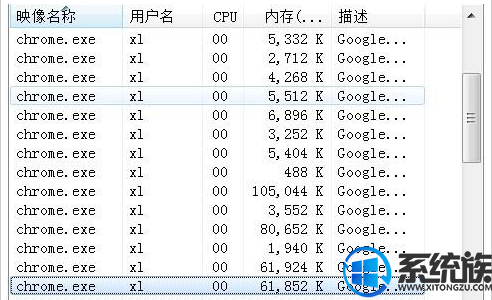
关掉他们,再重新打开浏览器吧。
3.关掉不需要的标签
如果你不需要某个或者某几个标签,那么关掉它吧,因为他占用了你宝贵的内存资源,而且增加了浏览器崩溃的风险,你的浏览器是否看起来是这样的呢?

那么,你就该关闭一些不需要的了,至少是,暂时不需要的。
4.关闭广告
关闭广告的方法有很多,比如大名鼎鼎的Adblock,姑且不论这样对于网站主是否公平,但如果是对一些广告比内容还多的页面,就很实用了。

禁止显示广告,不但可以让的chrome浏览器提速,还可以让页面看起来更清爽。
5.使用FastestChrome扩展与删除不用的扩展
相信不用过多的介绍Faster Chrome这个插件了吧,他可以做很多事,比如:在Omnibar里加入额外的搜索选项:
1.为多页的文章创建“无限滚动”模式
2.显示出维基百科的相关文章链接
3.在搜索结果里显示出Amazon和Oneriot的搜索结果
4.高亮网页里的关键字,并直接在Google和twitter里搜索这个关键字
5.将文字的URL地址加上链接
6.使导航更快速
每个选项都可以单独禁止或者激活。
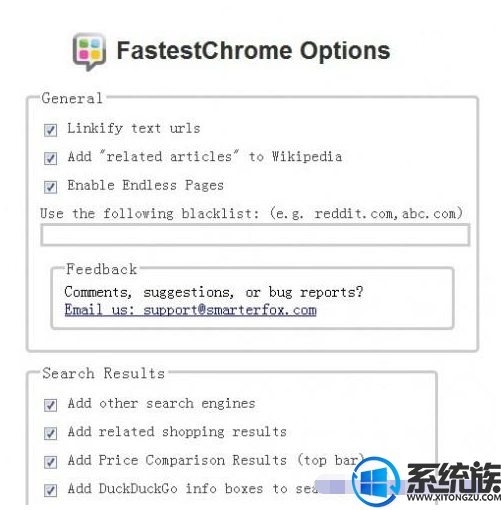
以上,就是在Win7系统给谷歌浏览器做优化的操作,有经常使用谷歌浏览器感觉响应速度慢的小伙伴,可以参考一下上面的步骤去做下优化就可以了,希望本篇分享的技巧对大家有帮助。


















